
移动硬盘怎么自己恢复数据
移动硬盘怎么自己恢复数据?对于许多人来说,这可能听起来像一项技术难题,其实掌握一些简单的技巧,我们完全可以在家自行完成数据恢复。本文将详细揭秘7个小技巧,帮助你轻松应对移动硬盘数据丢失的问题。
文章摘要:
一. 导致数据丢失的原因
二. 数据存储与恢复原理
三. 移动硬盘坏道的影响与处理方法
四. 数据恢复多种方法
五. 移动硬盘怎么自己恢复数据 - 7种恢复方法
六. 当软件无法恢复时的解决方法
七. 移动硬盘数据恢复成功率的决定因素
八. 总结
一. 导致数据丢失的原因
导致移动硬盘丢失数据的大部分原因可能由于自己使用移动硬盘是不正确操作导致或者是误删除、格式化移动硬盘。以下是一些常见的原因:
1. 意外删除文件:不小心删除了重要文件,而未及时备份。
2. 硬盘格式化:误操作将硬盘格式化,导致所有数据丢失。
3. 病毒攻击:恶意软件或病毒感染移动硬盘,破坏数据。
4. 硬件故障:硬盘机械部件损坏或电路板故障,导致数据无法读取。
5. 文件系统损坏:文件系统出现错误,导致数据无法访问。
6. 电源问题:突然断电或电源不稳,导致数据丢失或硬盘损坏。
7. 不正确的插拔操作:频繁且不正确地插拔硬盘,可能造成数据丢失或硬盘损坏。三.
二. 数据存储与恢复原理
移动硬盘的数据存储与恢复原理对于了解如何有效地恢复丢失数据至关重要。当我们移动硬盘丢失文件后,文件系统中的各个部分会发生如下变化:
1. 引导区:引导区包含了硬盘的分区信息和引导程序。当文件丢失时,引导区通常不会受到影响,但在某些情况下,分区表可能会被修改或损坏。
2. 文件分配表(FAT):文件分配表记录了文件在硬盘上的存储位置。当文件被删除时,文件分配表中的相应条目会被标记为可用,但实际数据仍然存在于硬盘上,直到被新数据覆盖。
3. 根目录:根目录包含了文件和文件夹的基本信息,如文件名、大小和起始位置。删除文件时,根目录中的文件记录会被删除,但数据区的内容依旧存在。
4. 数据区:数据区是存储文件实际数据的地方。删除文件时,数据区中的数据不会立即被清除,而是等待新的数据写入来覆盖。
数据恢复软件是如何恢复移动硬盘删除文件的方法:
1. 扫描硬盘:数据恢复软件首先会扫描整个硬盘,包括所有分区和未分配的空间,以查找丢失或删除的文件。
2. 重建文件分配表:软件通过分析文件分配表中的空闲条目,试图重建文件的存储位置。
3. 恢复数据:一旦找到文件的起始位置和大小,软件会读取数据区中的内容,将其恢复为可访问的文件。
使用数据恢复软件不会导致磁盘数据丢失,但我们必须注意如果发现磁盘有坏道的情况,读取磁盘数据会导致坏道进一步扩大,让数据丢失。因此,最安全的方法是先使用妥妥数据恢复软件备份数据盘,然后扫描备份文件方式获取数据。
请点击观看移动硬盘存储、删除与恢复原理教学视频:
三. 移动硬盘坏道的影响与处理方法
当我们发现移动硬盘有坏道的情况下继续使用移动硬盘会导致数据无法恢复。坏道不仅会影响硬盘的性能,还可能造成数据的永久丢失。
移动硬盘出现坏道后的表现:
1. 读取速度变慢:硬盘在读取数据时明显变慢,尤其是在读取某些特定文件时。
2. 文件损坏:某些文件无法打开或提示损坏,甚至可能无法复制或移动。
3. 系统崩溃:连接硬盘时,系统出现崩溃或蓝屏现象。
4. 磁盘错误提示:操作系统频繁提示磁盘错误或文件系统需要修复。
5. 无法访问分区:硬盘的某些分区变得不可访问,提示需要格式化。
发现移动硬盘有坏道后的正确处理方法:
1. 立即停止使用:一旦发现硬盘有坏道,立即停止所有读写操作,以防止坏道扩大。
2. 数据备份:使用专业的数据恢复软件,首先备份硬盘中的重要数据。
3. 运行磁盘检查工具:使用操作系统自带的磁盘检查工具(如Windows的chkdsk)扫描并修复坏道。
4. 使用专业修复软件:如有必要,使用专门的硬盘修复软件进行进一步检测和修复。
5. 联系专业数据恢复服务:如果上述方法无效,建议联系专业的数据恢复服务,以确保数据的最大程度恢复。
6. 更换硬盘:如果坏道严重且无法修复,建议更换新的硬盘,并将数据迁移到新的存储设备上。
请点击观看磁盘如何备份教学视频:
四. 数据恢复多种方法
我们常见采用恢复文件的方法是从丢失文件的存储设备中尝试恢复文档。倘若我们恢复成功,将会喜出望外;我们未能成功,则感到非常不快。您是否了解,丢失的文档可通过多个方式实施恢复?您需要了解,不论采用哪类操作手段,假设文件之前被存放在某个设备,且该设备未经过低级格式化,那么保存在数据盘中的文档whatsapp网页版,只需满足还未被其他信息占据,有机会被恢复。
由此可见,当您尝试从最近丢失的数据的存储设备中恢复文档没有成功时,您需要静下心想一想那些文档是否可能会存放在其他数据盘上。比如,你有一次从PC机的D盘拷贝文件A到移动硬盘中,接着再将移动硬盘的文件A复制到U盘。如果您U盘中的文件A被无意中删除,而移动硬盘被重新分区,D盘此时又被格式化,那么您想要恢复U盘上的文件A,不但可以从U盘尝试恢复,还应了解的是,文件A也有可能通过笔记本电脑D盘和移动硬盘中恢复。
您应当马上中止操作这些存储盘,以防范文件资料被其他信息替代。你需要明白的是,文档丢失的原因多种多样,因此数据重建的手段也各不相同。
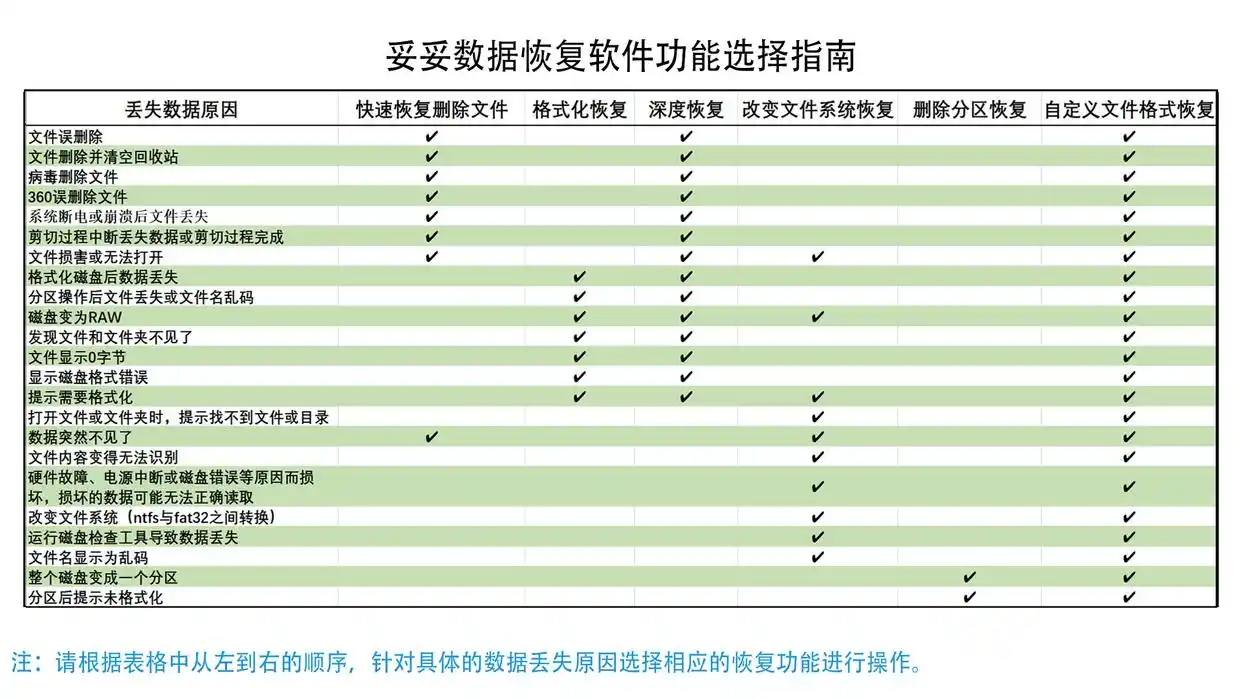
五. 移动硬盘怎么自己恢复数据 - 7种恢复方法
本教程针对误删除文件、文件夹恢复为例,如其他原因导致数据丢失,可根据前面表格选取相应数据恢复功能进行恢复。其他功能使用方法可以参考“快速删除文件恢复”使用教程。
方法一:快速恢复删除文件
“快速恢复删除文件”功能让文件恢复更加轻松便捷,三分钟就可完成扫描并按先前路径找回丢失文件。
请点击观看快速恢复删除文件功能教学视频:
“快速恢复删除文件”功能详细操作如下:
1. 请在妥妥数据恢复软件官网下载并安装妥妥数据恢复软件。插入移动硬盘后再执行妥妥数据恢复软件,不然数据恢复软件将无法查看到移动硬盘。
2. 点击“快速恢复删除文件”选项,之后选择“下一步”按钮。
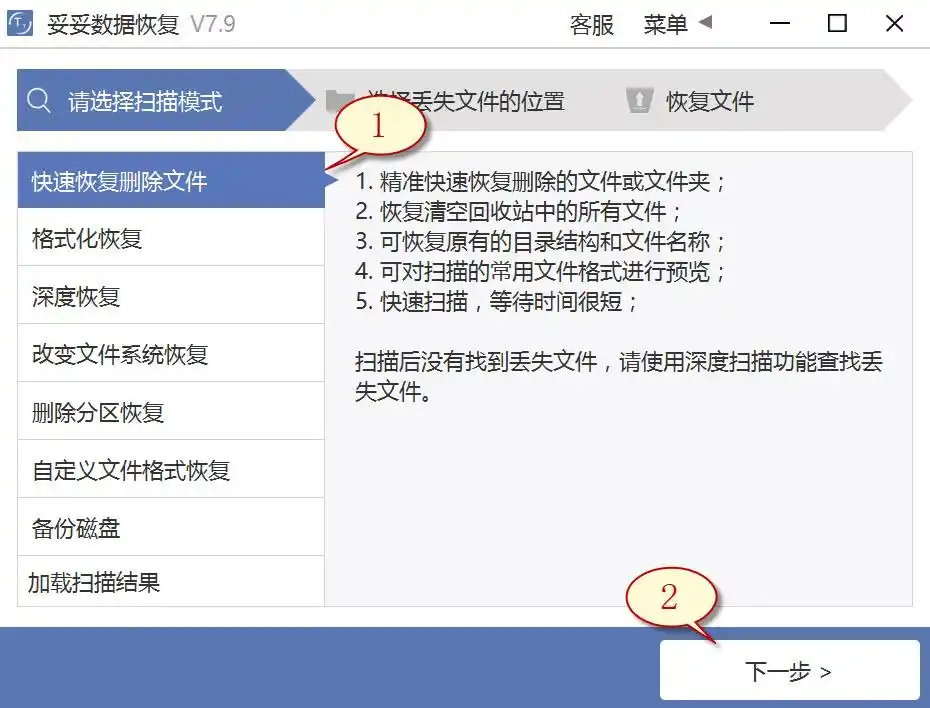
3. 选定丢失文件的移动硬盘,随后再点击“下一步”按钮。
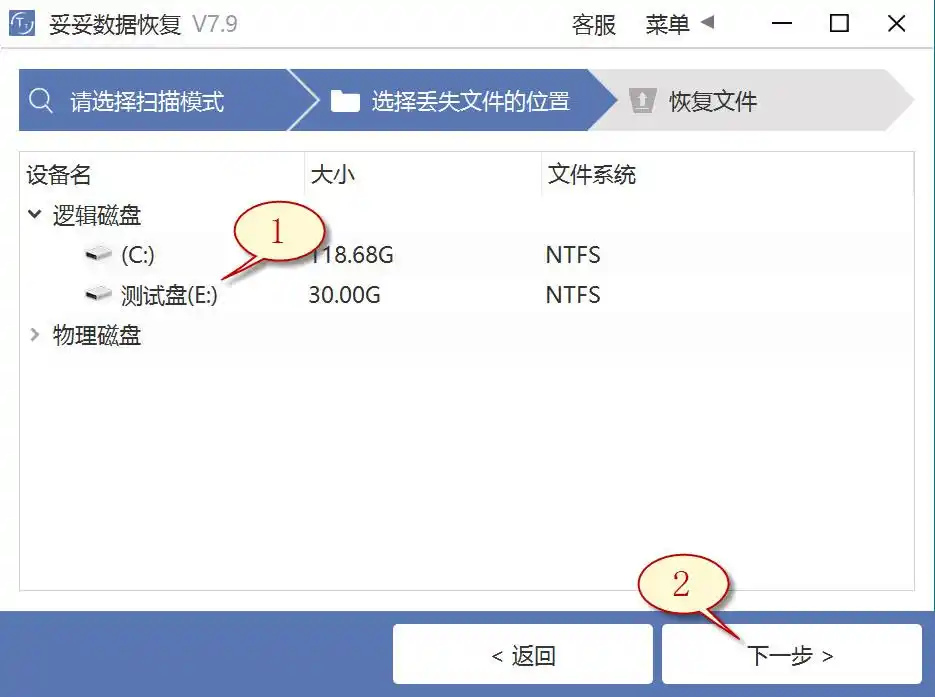
4. 执行扫描程序,等扫描工作完成后,点选全部要恢复的重要文件,然后点击“恢复”按钮。读取已还原的文件查看恢复结果。
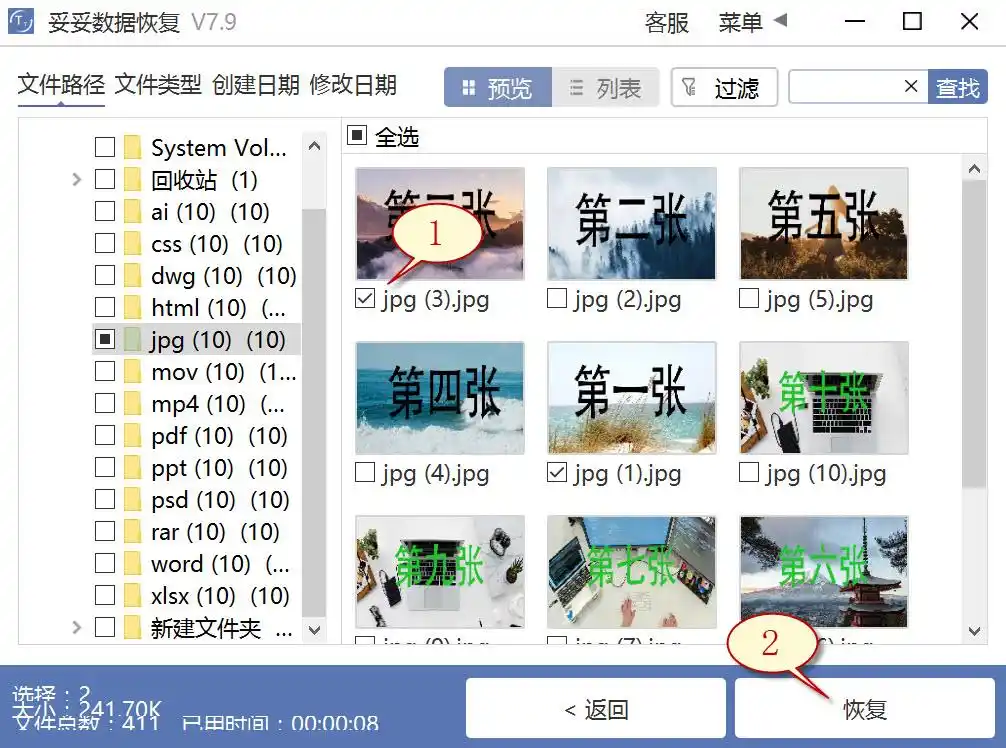
提示:倘若还找不到丢失的重要数据,请尝试运用“自定义文件格式恢复”或“深度恢复”功能来进行数据还原。
方法二:深度恢复
“深度恢复”选项运用扫描丢失数据盘的底层数据来检索关键数据。深度恢复能够还原移动硬盘内所有格式的数据,文件恢复成功率高于“快速删除文件功能”,但略逊色于“自定义文件格式恢复”功能。
请点击观看深度恢复功能教学视频:
“深度恢复”功能使用方法如下:
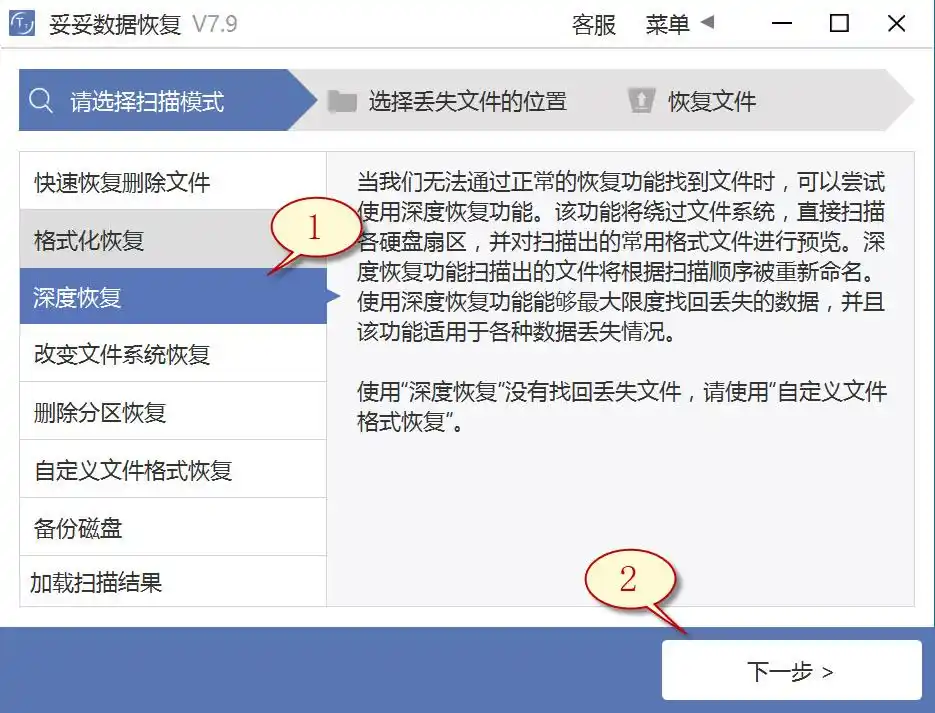
深度恢复功能的使用方法与“快速恢复删除文件”使用方法相同。连接移动硬盘后再使用妥妥数据恢复软件,选择“深度恢复”功能。然后再点击“下一步”按钮。选中丢失文档所在的分区号,点选“下一步”。执行扫描程序,当扫描完毕后,即可通过扫描结果查找并恢复丢失的文档。
方法三:自定义文件格式恢复
妥妥数据恢复软件“自定义文件格式恢复”功能需要新创建一个文件夹,存入不最低10个与需恢复相同格式的数据。数据恢复软件扫描新建文件夹后,程序自动解读并构建一个唯一特征码,使用这个唯一代码,彻底搜寻并还原丢失u盘中全部相关格式文件。如果你还欲恢复其他参数文件,只需分别新建相同文件格式的文件夹,提示:新创建的文件夹不能存储在丢失数据的u盘中。
请点击观看自定义文件格式功能恢复教学视频:
自定义文件格式恢复使用方法:
1. 插入移动硬盘后再执行妥妥数据恢复软件,否则妥妥数据恢复软件无法读取到移动硬盘数据。
2. 点击“自定义文件格式恢复”选项,随后选择“下一步”。
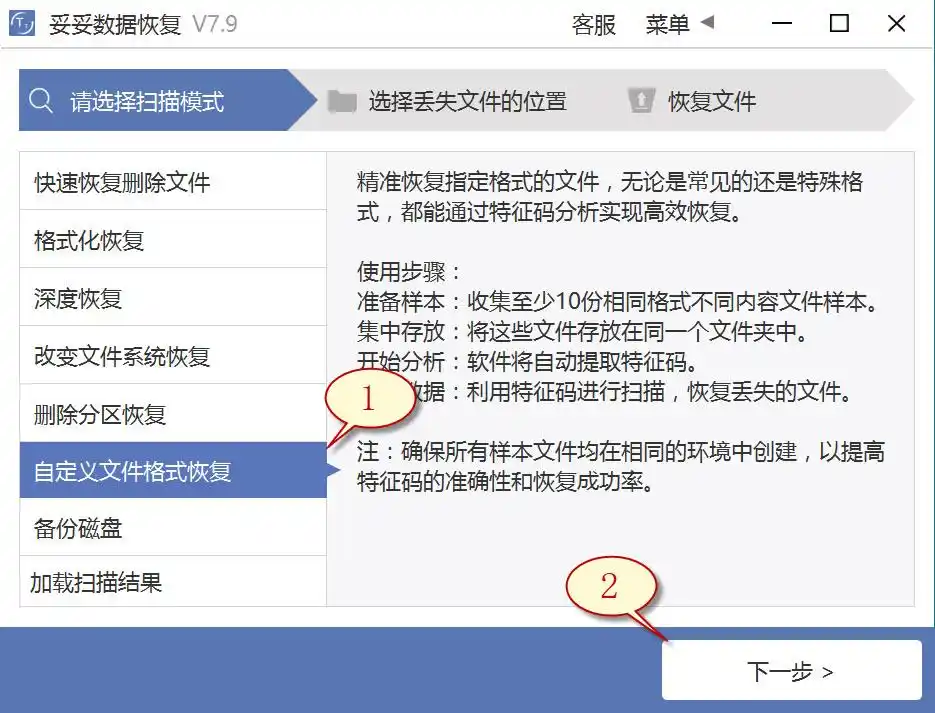
3. 点击“自定义按钮”,如图1所示。
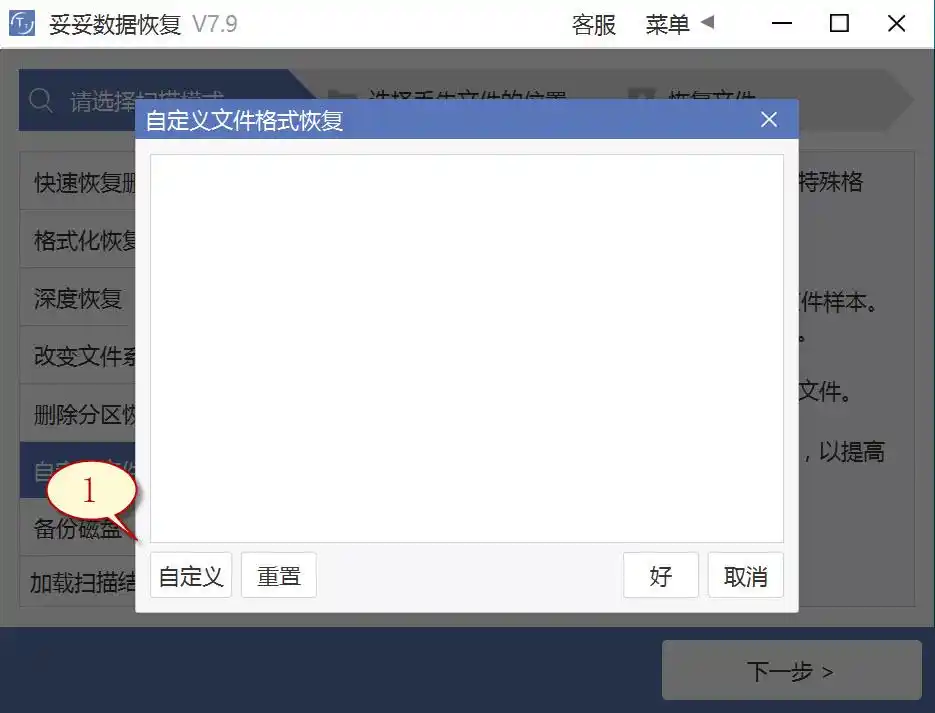
4. 选择刚才我们新创建的文件夹,随后再点选“选择文件夹”按钮,如果我们想要添加其他文件格式的文件夹,请按照刚才添加方式重复执行。
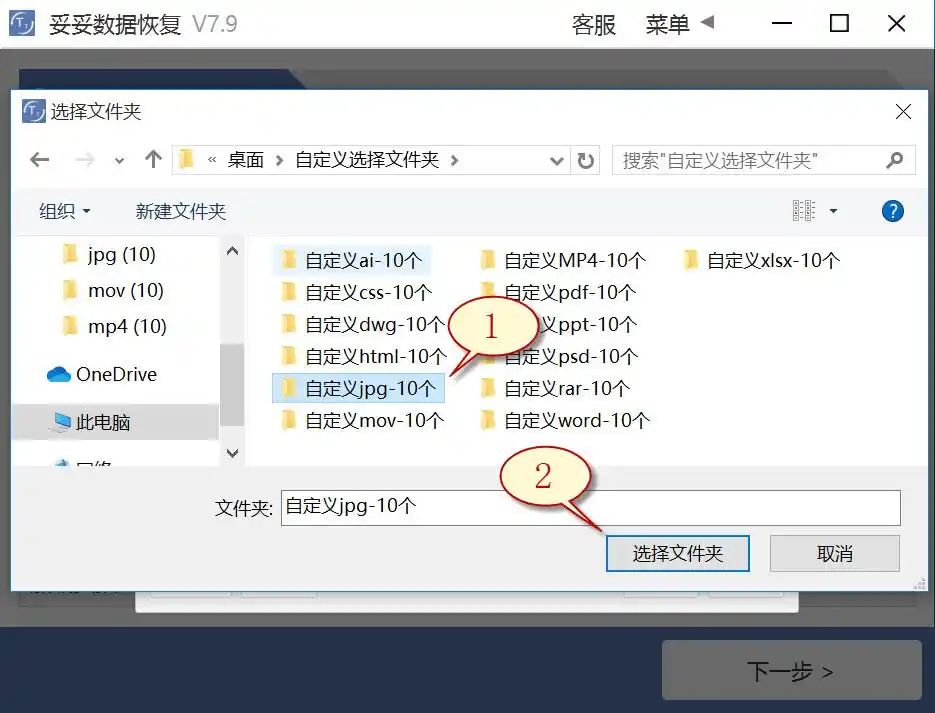
5. 待成功解析出文件特征码后,选择需要查找的文件类型(如图1所示),再选择“好”按钮(如图图片2所示)。
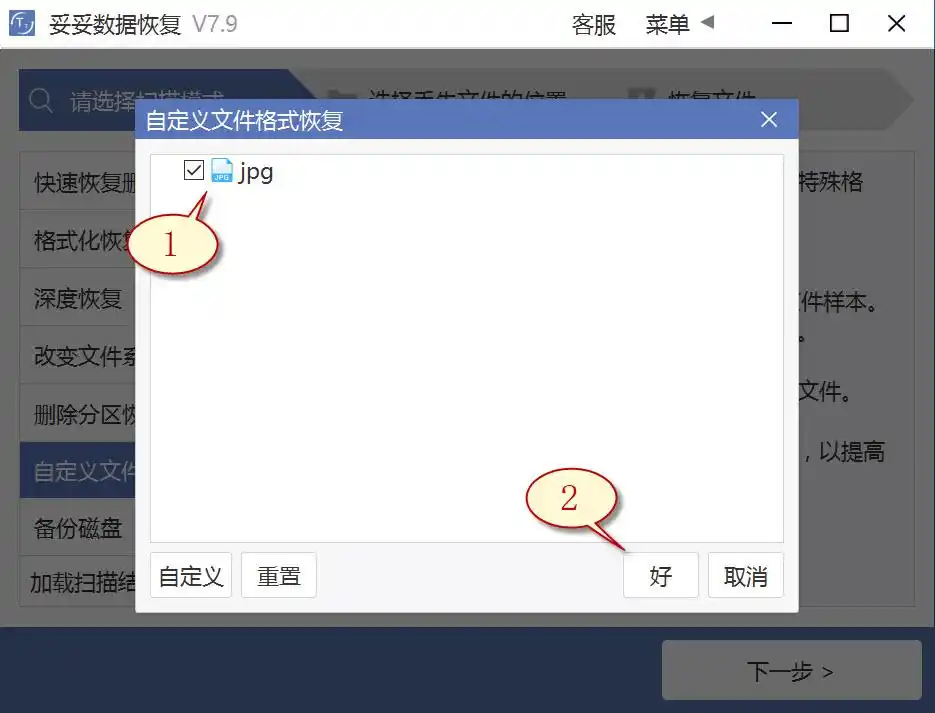
6. 选择丢失数据文件所在位置(如图图片1所示),再点击“下一步”按钮(如图2所示)。
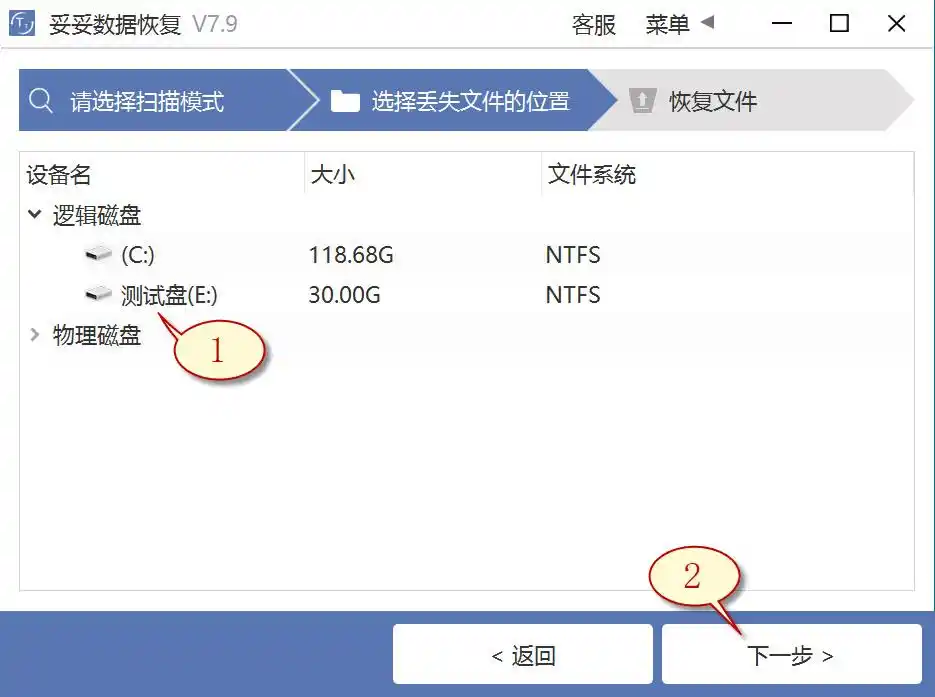
7. 点击“预览”(如下图1所示),浏览扫描到的文件内容。选择我们需要还原的文档,接着再选择“恢复”按钮(图2),失去的数据能够完整找回。
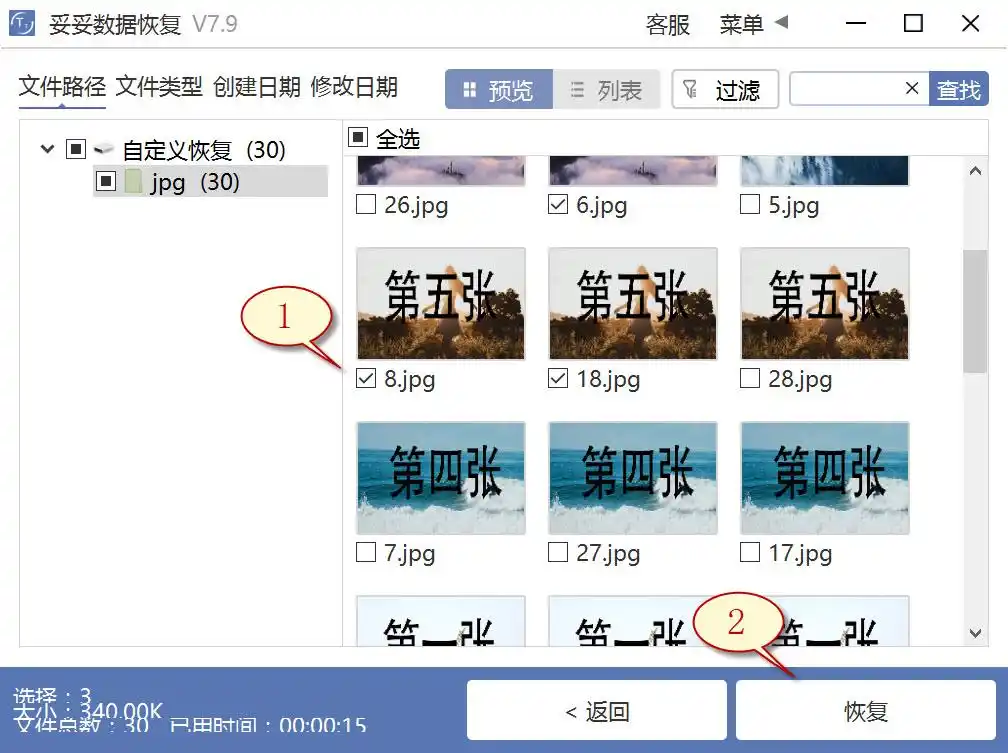
提示:“自定义文件格式恢复”选项无法按照丢失前文件还原文件名和路径,我们想马上还原丢失的数据,需要保留文件原有的结构和名称,请接着阅读“快速恢复删除文件”使用方法。
方法四:使用磁盘管理工具恢复移动硬盘数据方法
1. 打开文件资源管理器,找到U盘,之后右键单击U盘,调出U盘的操作菜单中选择“管理”。
2. 点击“磁盘管理”选项,随后再找到并单击U盘的驱动器号,右键点击,选择“更改驱动器号和路径”来重建数据。
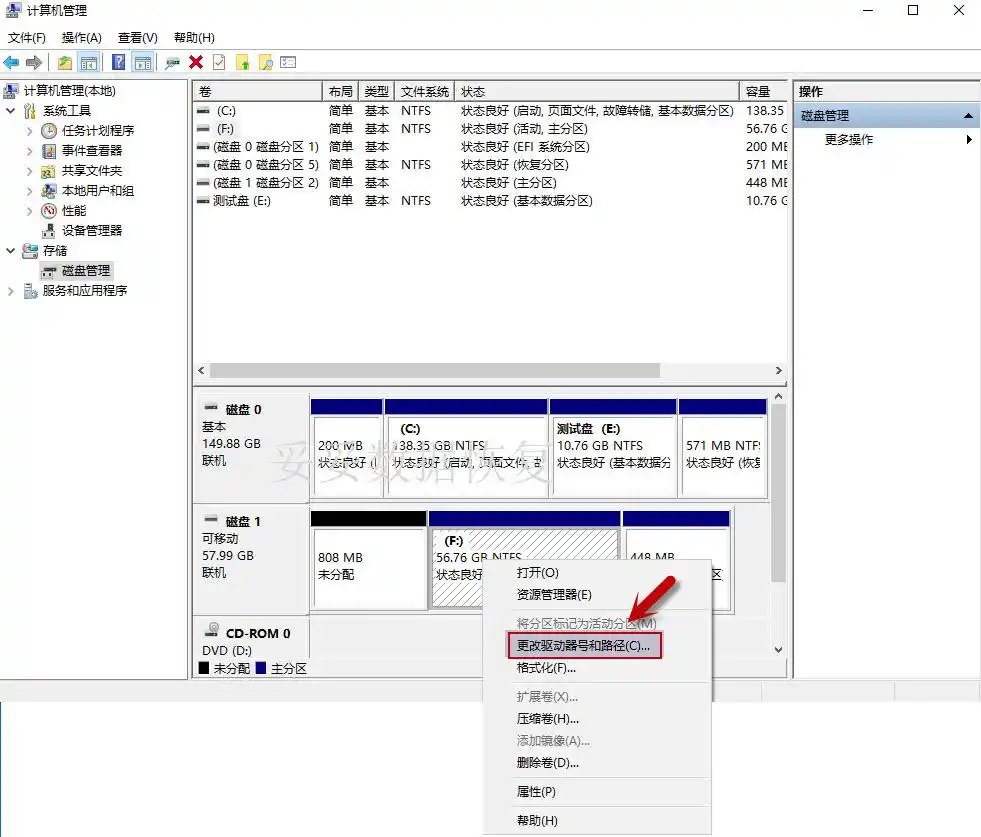
3. 通过“分配新驱动器号码”后,你U盘内的文档能彻底恢复。
方法五:使用文件历史记录功能恢复方法
1. 在操作系统中,从开始菜单中访问左下角的Windows图标,再在搜索框中输入“控制面板”,点选打开该选项,在控制面板中找到“文件历史记录”。
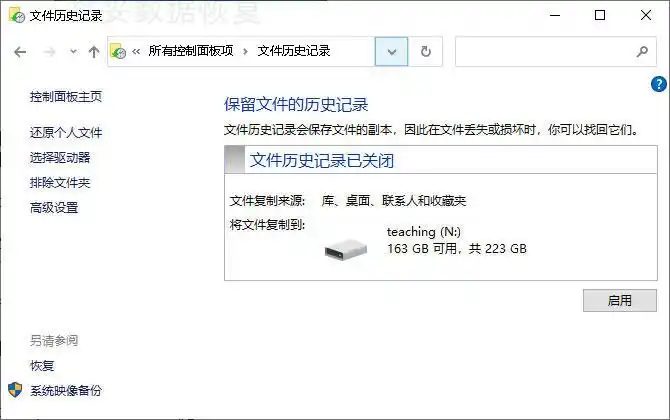
2. 点选左边的“还原我的文件”,然后再选中希望恢复的文件和文件夹,随后点击“还原”即可。
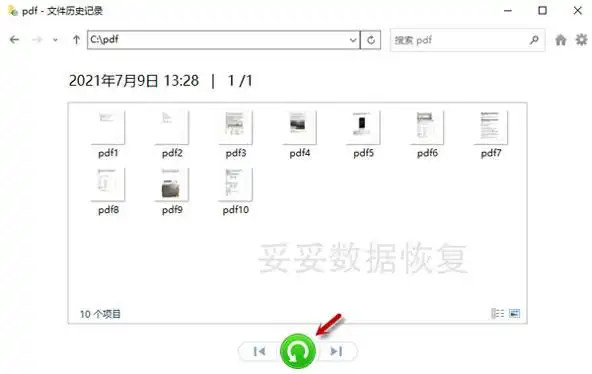
提示:文件历史记录选项只限于还原最近备份的文件版本。要是错误删除了数据并在备份数据之前未保存其最新版本,原有文件则无法还原。
方法六:使用chkdsk命令恢复移动硬盘数据方法
1. 在输入框中录入“cmd”命令,之后选取以管理员权限运行。
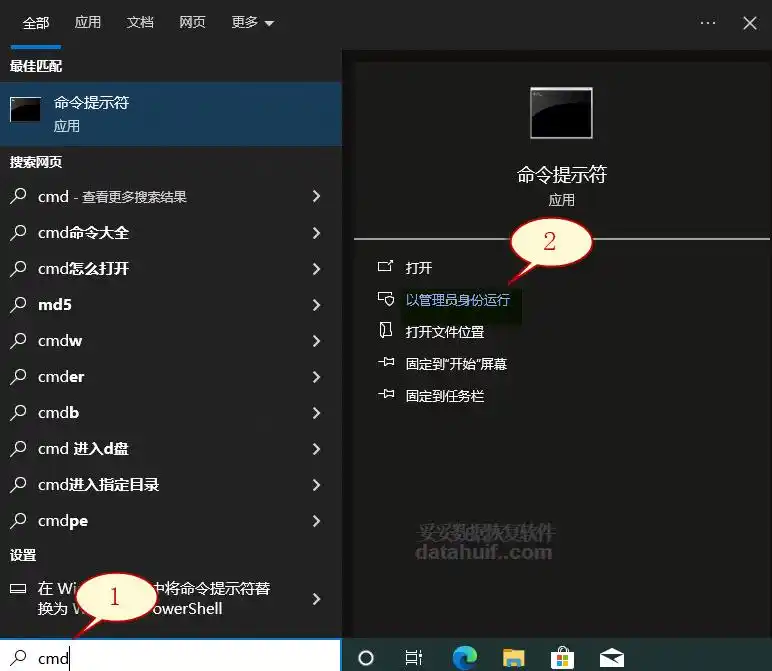
2. 键入chkdsk J: /f /r,再按确定键(J为U盘的盘符)。这个指令能还原U盘中受损的数据或无法读取的问题。
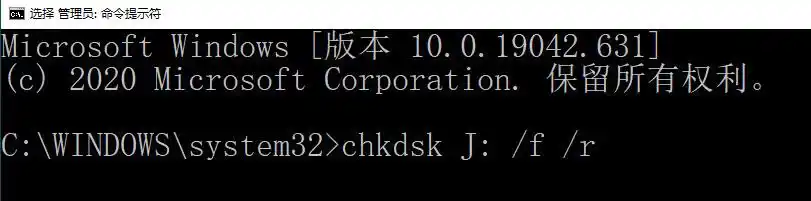
3. 在指令行中录入 attrib h r s /s /d J:,这里的J表示U盘的驱动器。随后再按下确定键。这个命令可以用于清除所有隐藏的文件。
提示:当U盘文件系统或文件受损时,插入U盘可能碰到“文件或目录损坏且无法读取”或要求格式化的提示,此时进行chkdsk修复会可能出现权限问题或无法读取的情况。
方法七:使用Windows备份恢复移动硬盘数据方法
1. 调出控制面板,之后进入“系统和安全”,选中“备份和还原 (Windows 7)”。
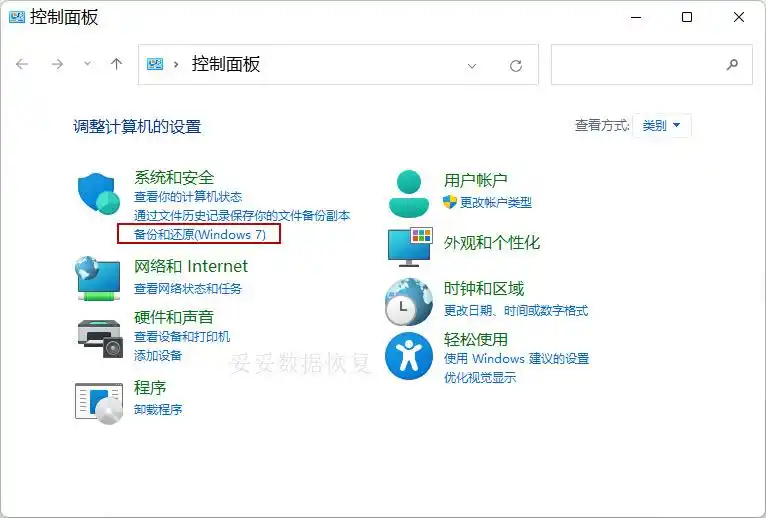
2. 点选“还原我的文件”,你就可恢复丢失的文件。
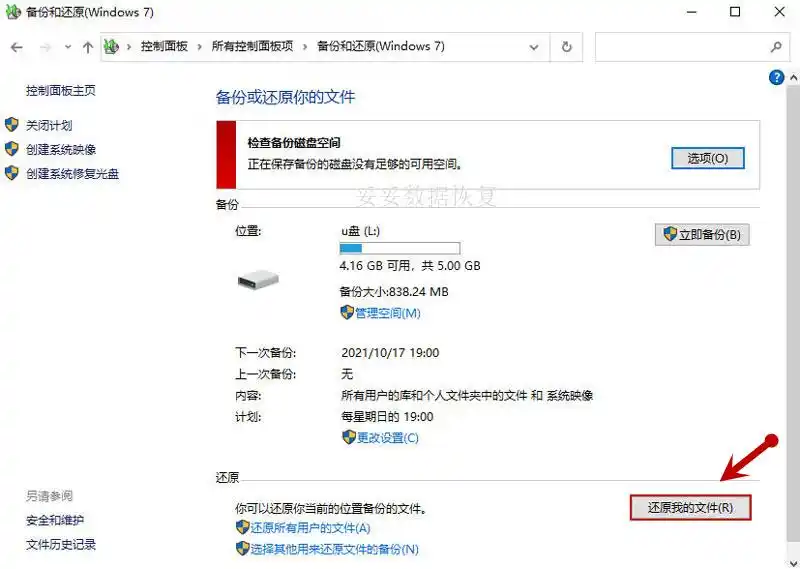
提示:若遇到Windows备份无法恢复U盘数据的情况,致使原因包括U盘损坏、驱动过旧或驱动器号未设置或冲突。这些问题可能造成系统无法识别U盘文件。七.
六. 当软件无法恢复时的解决方法
我们使用上述方法仍然无法恢复移动硬盘文件,可以通过远程免费求助妥妥数据恢复技术人员得到技术支持,千万不要盲目操作。
出现以下原因可能导致使用软件无法恢复移动硬盘文件:
1. 硬盘物理损坏:如果硬盘出现严重的物理损坏,如机械部件故障或电路板损坏,软件无法识别和读取硬盘中的数据。
2. 严重的坏道问题:当硬盘坏道过多且严重时,数据读取失败,软件无法恢复数据。
3. 文件系统损坏严重:文件系统损坏严重,无法通过软件进行修复和数据恢复。
4. 数据被覆盖:丢失的数据被新写入的数据覆盖,无法通过软件恢复原始数据。
5. 恶意软件破坏:病毒或恶意软件导致数据严重损坏或加密,普通恢复软件无法应对。
6. 低级格式化:硬盘经过低级格式化,所有数据被彻底清除,软件无法恢复已被抹掉的数据。
遇到上述情况时,建议联系专业的数据恢复技术人员,避免自行操作导致数据永久丢失。
七. 移动硬盘数据恢复成功率的决定因素
一旦发现移动硬盘数据丢失,最好尽快恢复移动硬盘数据,前提是需要掌握正确的恢复方法。移动硬盘数据恢复成功率取决于以下几个方面:
1. 数据丢失后的操作:在数据丢失后,避免继续写入新的数据,因为新的数据可能覆盖丢失的数据,导致无法恢复。
2. 硬盘的物理状态:硬盘的物理状态越好,数据恢复的成功率越高。物理损坏或坏道较多的硬盘恢复难度更大。
3. 数据丢失的原因:因误删除或格式化导致的数据丢失相对容易恢复,而因病毒攻击或文件系统损坏导致的数据丢失恢复难度较大。
4. 使用的恢复工具和方法:专业且有效的数据恢复工具和正确的恢复方法可以显著提高数据恢复的成功率。
5. 数据恢复的及时性:数据丢失后越早进行恢复,成功率越高。拖延时间越长,数据被覆盖的风险越大。
6. 技术支持的专业性:专业的数据恢复技术人员拥有丰富的经验和先进的技术手段,能够更有效地处理复杂的数据丢失问题。
八. 总结
本文详细介绍移动硬盘怎么自己恢复数据,涵盖了从数据丢失原因、存储与恢复原理,到各种恢复方法及注意事项。首先,我们讨论了导致移动硬盘数据丢失的主要原因,并解释了数据恢复的基本原理。接着,我们列出了七种有效的恢复方法telegram中文版,包括快速删除文件恢复、深度恢复、自定义文件格式恢复等。还介绍了在软件无法恢复时应如何寻求专业帮助whatsapp网页版,以及影响数据恢复成功率的关键因素。通过掌握这些技巧和方法,我们可以更有效地应对移动硬盘数据丢失的问题,提高数据恢复的成功率。
关于移动硬盘怎么自己恢复数据常见问题解答
1. 移动硬盘数据丢失后应该立即停止使用吗?
发现数据丢失后,应该立即停止使用移动硬盘。继续使用硬盘可能会导致新数据覆盖丢失的数据,降低恢复成功率。首先,检查硬盘是否有物理损坏或坏道。接着,使用专业的数据恢复软件扫描和恢复丢失的数据。如果软件无法恢复,请联系专业的数据恢复服务寻求帮助。
2. 使用数据恢复软件时,如何选择合适的恢复模式?
选择合适的恢复模式取决于数据丢失的具体情况:
- 如果是最近删除的文件,可以选择“快速删除文件恢复”模式,该模式扫描速度快且恢复成功率较高。
- 对于复杂的数据丢失情况,如误格式化或文件系统损坏,建议使用“深度恢复”模式。此模式通过扫描底层数据获取有用信息,适用于恢复各种文件格式。
- 如果只需恢复特定格式的文件,可以选择“自定义文件格式恢复”模式,该模式根据数据特征码查找丢失文件,效率高且准确性强。
通过根据实际情况选择相应的恢复模式,可以提高数据恢复的成功率和效率。
3. 移动硬盘被病毒感染,导致文件损坏,怎么处理?
立即断开移动硬盘与电脑的连接,以防止病毒继续传播。接着,使用安全的杀毒软件对移动硬盘进行全面扫描和清除病毒。一旦清除病毒后,尝试打开受损文件,如果无法打开,可以尝试使用数据恢复软件来尝试恢复受损文件。如果数据恢复软件无法成功恢复文件,建议联系专业的数据恢复服务,他们可能有更高级的工具和技术来解决问题。同时,及时备份重要数据,以防止类似事件再次发生。
4. 如何防止移动硬盘文件被恢复?
要彻底防止移动硬盘文件被恢复,可以采取以下措施:
- 使用专业的数据销毁工具,彻底擦除硬盘上的数据。这些工具会多次覆盖磁盘上的数据,确保无法被恢复。
- 进行物理销毁,例如通过磁化或破碎硬盘的方式,将硬盘完全损坏,从而确保数据无法被恢复。
- 对于不再需要的文件,可以使用安全删除工具彻底擦除文件,而不是简单地删除或格式化硬盘。
5. 如何在移动硬盘中设置访问权限?
在移动硬盘中设置访问权限可以通过以下步骤实现:
- 对于Windows系统,可以右键点击移动硬盘的根目录或特定文件/文件夹,选择“属性”,然后切换到“安全”选项卡。在这里,您可以添加或删除用户,并设置各个用户的权限,如读取、写入、修改等。
- 对于Mac系统,可以在“应用程序”文件夹中找到“实用工具”文件夹,打开“磁盘工具”应用程序。选择移动硬盘,然后点击“信息”按钮。在信息窗口中,可以设置“共享与权限”,在这里您可以添加或删除用户,并设置各个用户的读写权限。
- 如果您需要更加复杂的权限控制,可以考虑使用第三方软件或操作系统的高级设置来实现。
6. 移动硬盘有几个坏道有影响吗?
移动硬盘上的坏道数量会影响硬盘的性能和数据存储稳定性。少量坏道可能不会对硬盘造成明显影响,但如果坏道数量过多或集中在某个区域,可能会导致数据读写错误、文件损坏甚至数据丢失。建议及时备份重要数据,并定期使用硬盘检测工具检查坏道情况,以便及时采取措施修复或更换硬盘。
